Tautan Perangkat
-
Android
-
iPhone
-
Mac
-
Windows
- Perangkat Hilang?
Saat Anda berlangganan layanan streaming Apple Music, Anda mendapatkan akses ke katalog musik dengan lebih dari 90 juta lagu dan daftar putar tak terbatas. Dengan semua kelimpahan ini, mudah untuk mendapatkan banyak daftar putar yang tidak Anda dengarkan. Mereka dapat mengambil penyimpanan ponsel atau ruang layar yang berharga dan mengganggu untuk digulir.
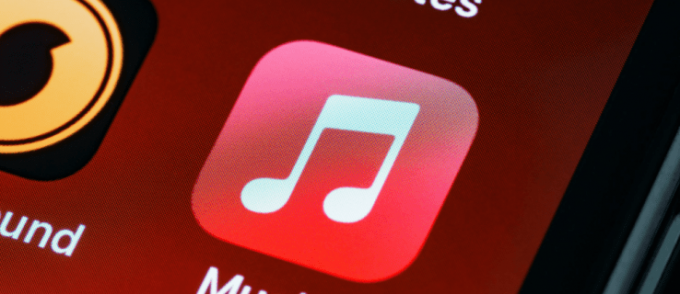
Apa pun masalahnya, Anda dapat menghapus daftar putar yang diunduh, sehingga menghilang dari perangkat Anda atau menghapusnya, sehingga menghilang dari perpustakaan media Anda. Baca terus untuk mempelajari cara melakukan keduanya, ditambah cara membatalkan penghapusan jika Anda berubah pikiran.
Cara Menghapus Daftar Putar di Apple Music Dari iPhone
Anda dapat menghapus daftar putar yang diunduh di akun Apple Music Anda langsung dari iPhone Anda. Ikuti langkah-langkah ini untuk melakukannya:
- Buka aplikasi Musik dan pilih "Perpustakaan."

- Pilih "Daftar Putar".
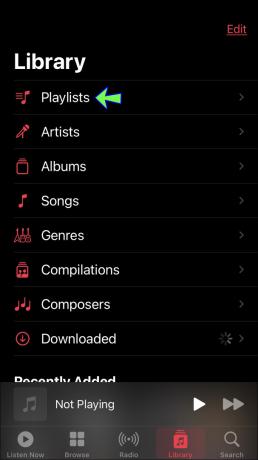
- Temukan dan tekan lama daftar putar yang ingin Anda hapus.
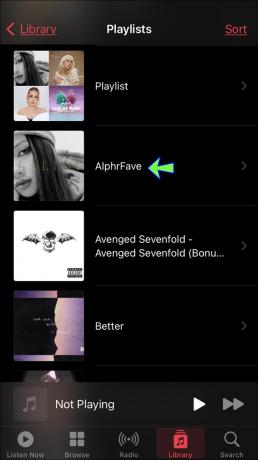
- Pilih "Hapus ..." dari opsi pop-up.
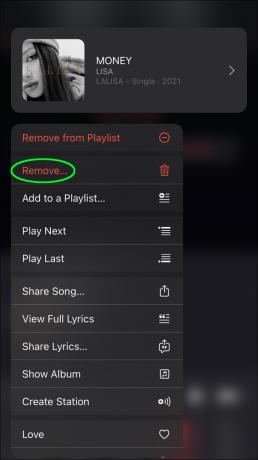
- Pilih "Hapus Unduhan" jika Anda ingin menghapus daftar putar dari penyimpanan lokal iPhone Anda. Jika tidak, pilih "Hapus dari Perpustakaan" untuk menghapusnya dari perpustakaan media Anda.

Cara Menghapus Daftar Putar di Apple Music Dari Android
Meskipun Apple Music adalah aplikasi Apple, itu tersedia di Android. Berikut cara menghapus playlist menggunakan perangkat Android:
- Luncurkan Apple Music dan pilih "Daftar Putar."
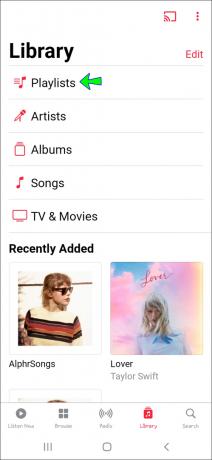
- Ketuk dan tahan daftar putar yang ingin Anda hapus.

- Tekan "Hapus ..." dari opsi pop-up.
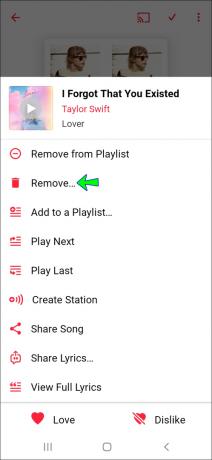
- Pilih "Hapus Unduhan" untuk menghapus daftar putar saja dari perangkat Anda. Atau, pilih "Hapus dari Perpustakaan" untuk menghapusnya dari perpustakaan Apple Music Anda.
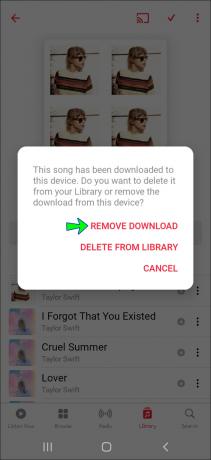
Cara Menghapus Daftar Putar di Apple Music Dari PC
Antarmuka Apple Music versi desktop terlihat sedikit berbeda dari aplikasi seluler; namun, proses menghapus daftar putar serupa. Ikuti langkah-langkah ini untuk menghapus daftar putar Apple Music melalui PC Anda:
- Buka Apple Musik.
- Pilih daftar putar yang ingin Anda hapus dari panel kiri.

- Klik kanan, lalu pilih "Hapus." Anda juga dapat menekan "hapus" pada keyboard Anda.

- Klik "Hapus Daftar Putar" untuk mengonfirmasi, lalu "Pindahkan ke Sampah".
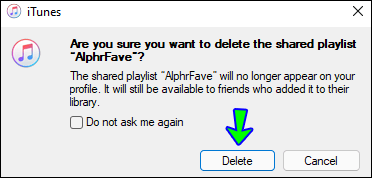
Cara Menghapus Daftar Putar di Apple Music Dari iPad
Berikut cara menghapus daftar putar Apple Music dari iPad Anda:
- Luncurkan aplikasi Musik.
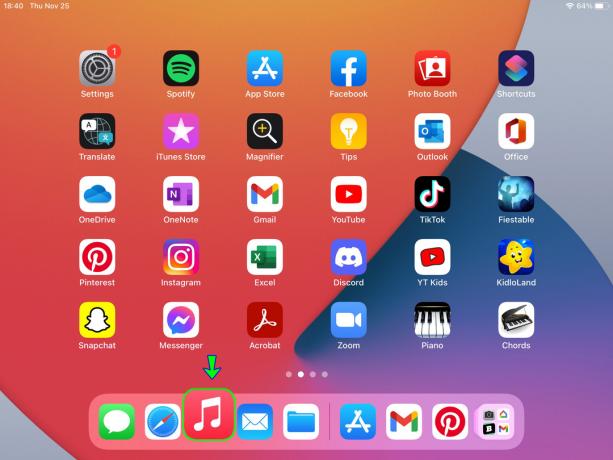
- Dari tab "Perpustakaan", pilih "Daftar Putar".

- Tekan lama daftar putar yang ingin Anda hapus.

- Dari menu pop-up, ketuk "Hapus…."
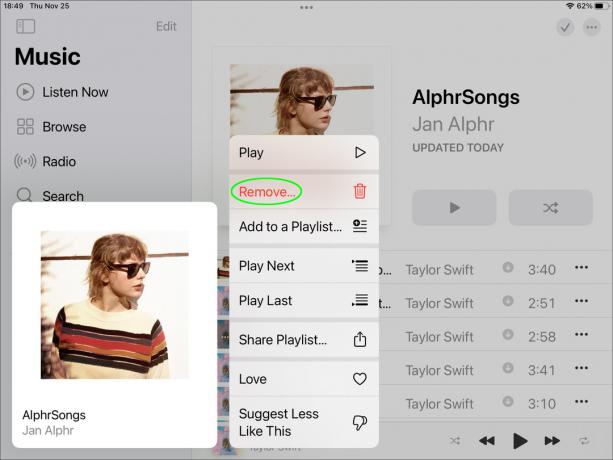
- Pilih "Hapus Unduhan" untuk menghapusnya dari iPad Anda atau pilih "Hapus dari Perpustakaan" untuk menghapusnya dari perpustakaan media Anda sepenuhnya.

FAQ tambahan
Bisakah Saya Menghapus Duplikat Dari Daftar Putar?
Anda dapat menemukan setiap pemunculan lagu oleh artis yang sama di perpustakaan musik Anda (termasuk Daftar Putar Anda). Lagu tersebut bisa muncul di soundtrack maupun album, misalnya. Anda juga dapat mencari duplikat lagu yang tepat. Untuk melakukan ini menggunakan PC Anda:
1. Akses aplikasi Musik, lalu klik "Lagu" dari panel kiri.
2. Klik sebuah lagu, lalu lakukan salah satu hal berikut:
A. Untuk menemukan semua kemunculan lagu itu di perpustakaan Anda, klik "File", "Library", lalu "Show Duplicate Items".
B. Untuk menemukan duplikat yang tepat, tahan tombol "Option" dan klik "File", "Library", lalu "Show Exact Duplicate Items".
3. Untuk menghapus duplikat, klik kanan lagu dan pilih "Hapus", atau tekan saja tombol hapus, lalu konfirmasi.
Bisakah Saya Menghapus Daftar Putar Tanpa Menghapus Lagu?
Ya kamu bisa. Pilih opsi "Hapus dari Perpustakaan" untuk menghapus daftar putar itu sendiri. Semua lagu terkait akan tetap tersedia.
Bagaimana Saya Mengatur Daftar Putar Saya Ke Dalam Folder?
Ikuti langkah-langkah ini untuk mengatur daftar putar Anda ke dalam folder menggunakan PC Anda:
1. Buka app Musik.
2. Pilih "File", "Baru", lalu "Folder Daftar Putar".
3. Tambahkan nama folder dan tekan Enter. Untuk mengganti namanya, klik dua kali dan masukkan nama baru.
4. Sekarang tambahkan ke folder dengan menyeret daftar putar Anda, folder lain, atau item ke dalamnya.
Keluar Dengan Yang Lama Untuk Memberi Ruang Bagi Yang Baru
Apple Music menawarkan katalog musik yang luas dan memungkinkan Anda membuat daftar putar tanpa batas. Sebagai pencinta musik, cukup mudah untuk mengumpulkan koleksi musik yang sangat banyak. Untungnya, Apple Music akan membantu Anda saat Anda perlu mendeklarasikan dan mengosongkan ruang musik yang berharga di perangkat Anda. Anda dapat menghapus daftar putar yang diunduh hanya dari perangkat Anda, atau Anda dapat menghapusnya sepenuhnya dari perpustakaan Apple Music Anda.
Apakah Anda membuat daftar putar sendiri? Jika demikian, daftar putar apa yang menjadi favorit Anda? Beri tahu kami tentang yang paling Anda banggakan di bagian komentar di bawah.



